- Microsoft Edgeでニュースを表示しないようにするには?
- マイクロソフトのホーム画面のニュースを消す方法は?
Edgeで新しいタブを開くたびに表示される新着ニュース。
情報収集には便利ですが、集中したい時には『ちょっと鬱陶しい…』と感じる方もいるかもしれません。
あなたは「いる派?」ですか?それとも「いらない派?」ですか?
この記事では、Edgeの新しいタブに表示される新着ニュースの表示/非表示設定をお伝えします。
インターネットでのセキュリティに不安があるなら、ウイルス対策ソフトやVPN(通信の暗号化)など、手軽で効果的な方法を紹介する次の記事をご覧ください。
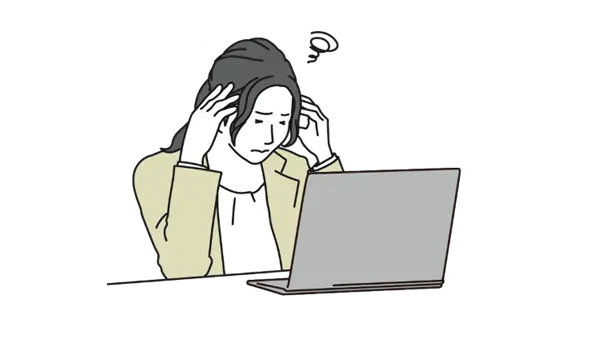
情報漏洩はシャレにならない…

- 大手通信企業の元SE
- 業界歴15年のWeb解析士
- 携わったSNSは約100件
- Google Analytics認定資格
Edgeの新しいタブの新着ニュース | 表示/非表示設定

Edgeの新しいタブに表示される新着ニュース、もし見ていないなら非表示にしてはどうでしょう。
こんな感じのスッキリした画面になります!
個人的にはGoogleのトップ画面よりもカッコいい気もします。
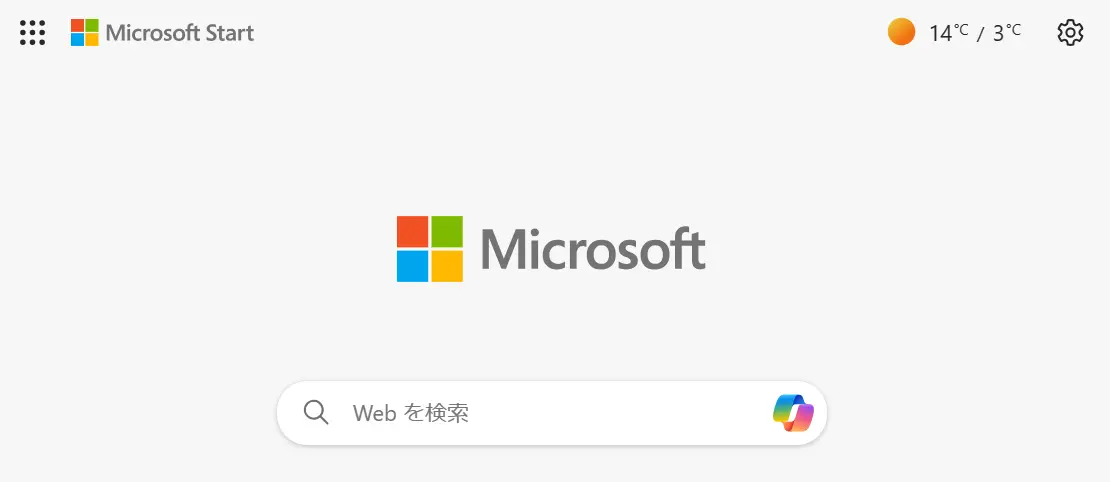
新着ニュースを非表示にするとこのように画面がスッキリ!
また、Edgeの起動もわずかに早くなりますよ。
【PC版】Edgeの新しいタブの新着ニュースを非表示にする方法
方法は簡単です。
まずEdgeを起動してください。
そして、スタート画面の右上にある歯車アイコンをクリックします。
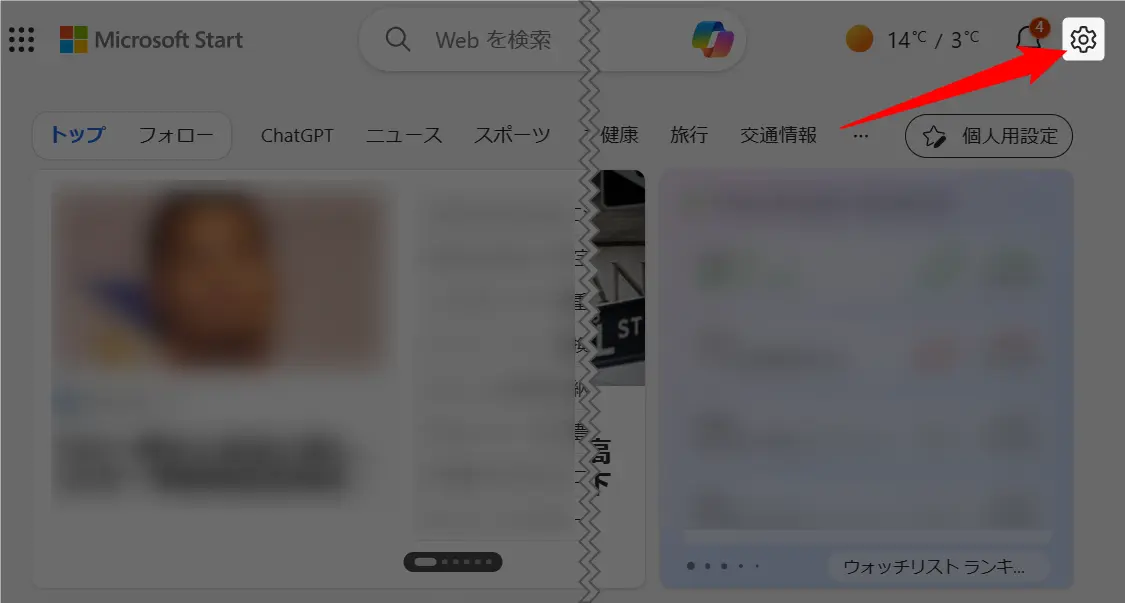
ページ設定ダイアログが表示されます。画面の表示内容のプルダウンをニュースを非表示に設定してください。
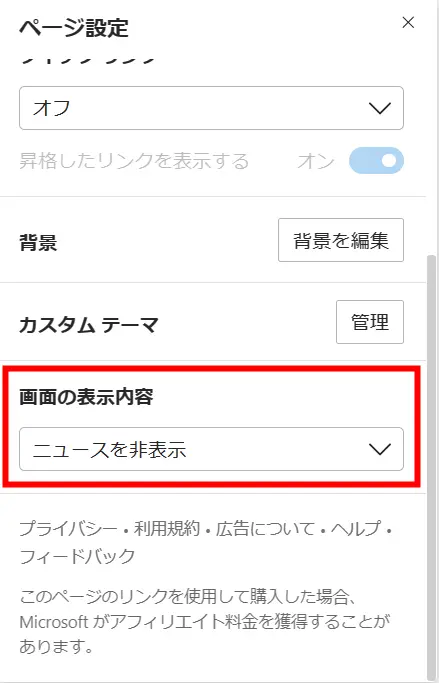
これで設定は完了です。
実際に新しいタブを作成してみてください。下図のようなスッキリとしたスタート画面になります。
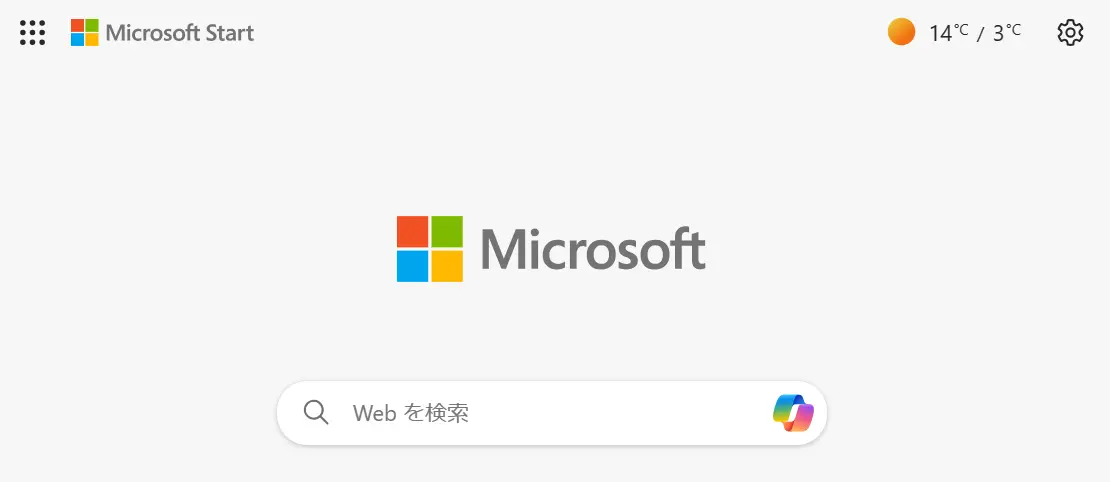
これはこれでかっこいいですね!
ニュースを表示にしたいなら、上図の赤枠を表示に戻せばOKです。
なお、Edgeの非表示系設定なら、サイドバーの表示/非表示もおススメです。

カフェや駅などの無料Wi-Fiを使うと、機密事項を第三者に読み取られるリスクが高まります…。
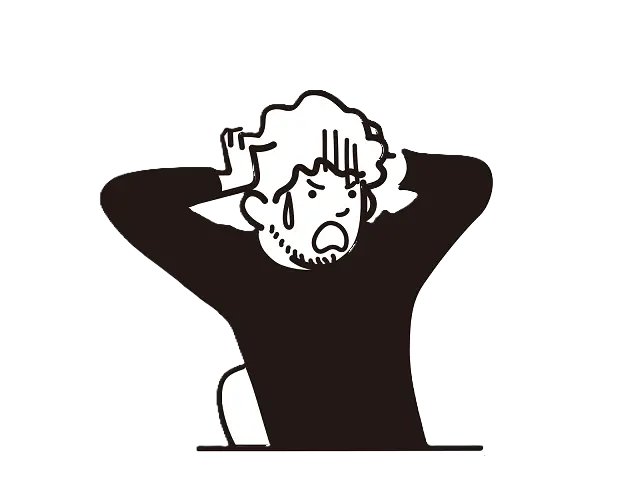
身に覚えのないクレカの使用履歴…なんで!?
あらかじめウイルス対策ソフトやVPNの知識があれば、万が一の被害に遭う前に適切な対策を立てられますよ。


の記事では、Edgeブラウザの基本を実際の画像で説明しています。
Microsoft Edgeの基本・便利ワザを大公開!
まとめ)Edgeブラウザ新着ニュースの表示/非表示

以上、Edgeの新しいタブの新着ニュースを表示/非表示にする設定方法をお伝えしました。
非表示にするとのようにかなりスッキリした画面になります。
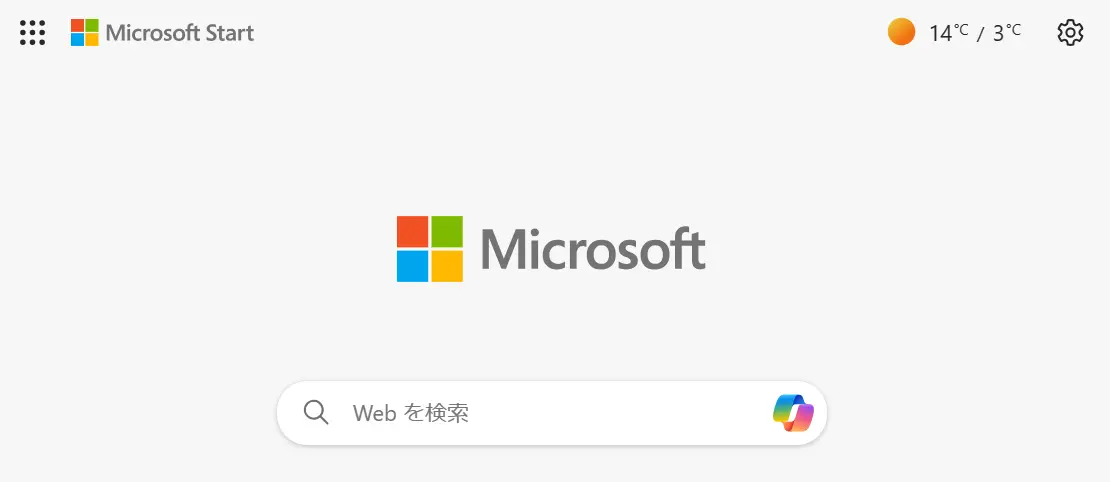
こうしたシンプル画面が好きな方も多いかもしれませんね。
なお、インターネットの利用は、秘密事項を第三者に読み取られるリスクが高まります。
外出先でフリーWi-Fiやネットショッピングをよく使うなら、セキュリティ意識を高めておくに越したことはありません。


それではまた、次の記事でお会いしましょう!

質問はコメントへ!お気軽に!


コメントはお気軽にどうぞ!